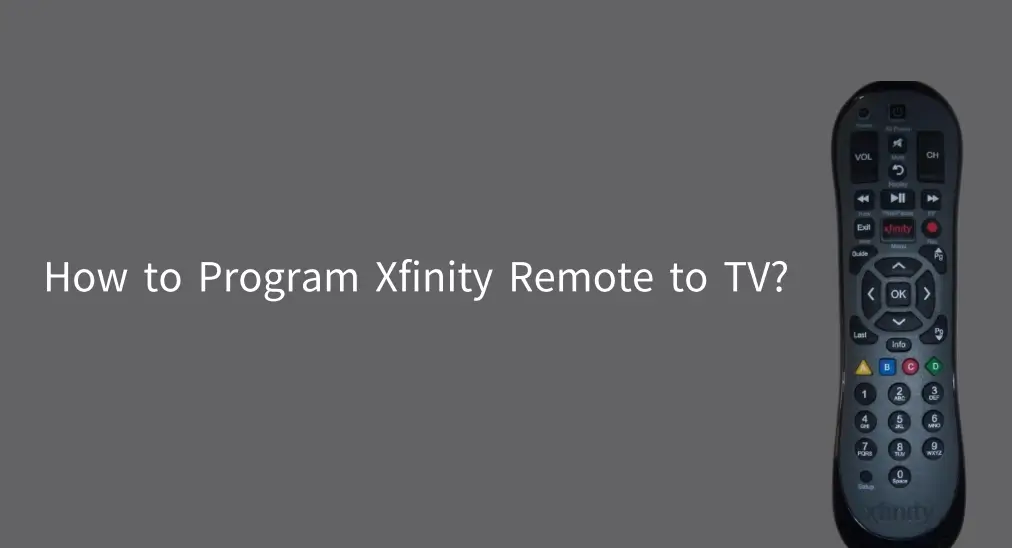
Welcome to the comprehensive guide on programming your Xfinity remote to your different brands of TVs. This guide will walk you through the step-by-step process of pairing your Xfinity remote with your TV, ensuring that you can easily power the TV, adjust the volume, and change the input source without the hassle of multiple remotes. Let's dive into Xfinityリモコンをテレビにプログラムする方法.
目次
Xfinityリモコンはユニバーサルですか?
はい。 Xfinity リモコンアプリはユニバーサルリモコンとして機能するように設計されています。これらはテレビやオーディオ/ビデオレシーバーなどのさまざまなデバイスを制御するようにプログラムすることができ、1つのリモコンで複数のデバイスを管理することができます。これにより、テレビのオン/オフ、音量の調整、入力の選択などの機能が可能になります。
Xfinityリモコンをテレビにコードでプログラムする方法
Xfinityリモコンコードを使用してXfinityリモコンをRoku TVや他のテレビにプログラムすることは、コードが正しければより簡単です。さらに、これによりテレビのすべての機能をより一貫して制御できる可能性があります。
Xfinityリモコンコードは、リモコンを使ってさまざまなデバイス(テレビなど)を制御するために使用される特定の数値シーケンスです。各ブランドとモデルのデバイスには固有のコードがあります。正しいコードを入力することで、そのデバイスの電源、音量、入力ソースなどの機能をリモコンで制御できるようになります。
Xfinityリモコンコードを見つける方法
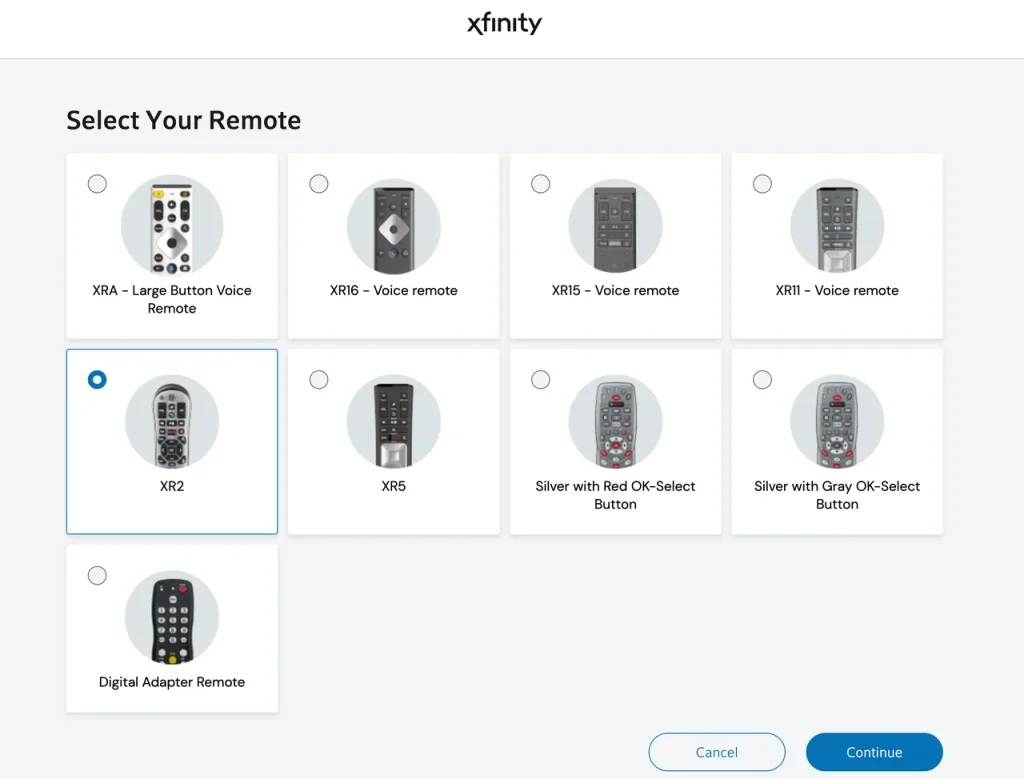
この Xfinityサポートウェブサイト (またはXfinityリモコンに付属のユーザーマニュアル)は、LG、Roku、サムスン、Vizioなどのデバイスブランドに基づいたコードのリストを提供しています。Xfinityリモコンで、Xfinityリモコンを選択し、タップします。 続け、あなたの選択 テレビブランド、タップしてください。 続け. ウェブサイトはあなたのテレビのリモコンコードを一覧表示します。
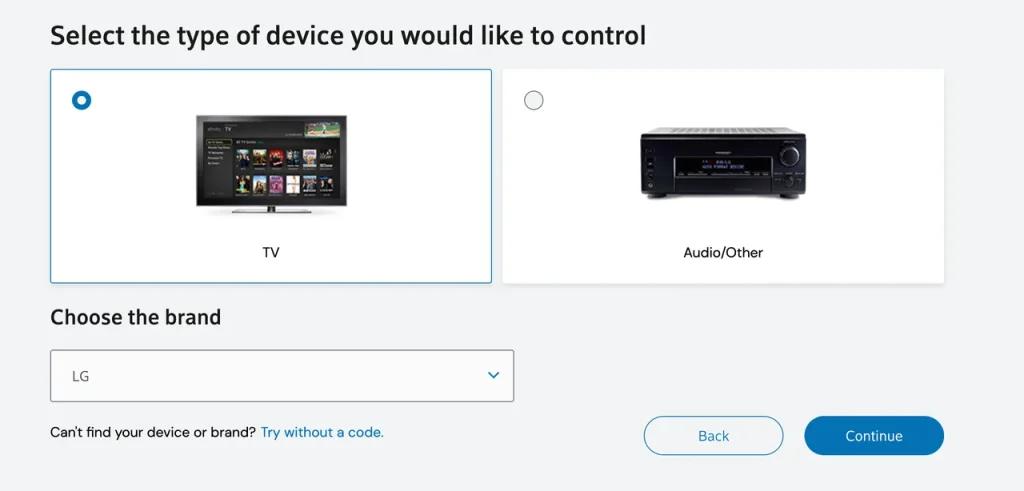
または、次の表を確認して、Xfinity リモコン XR2、XR11、または XR15 を持っていて、LG、Roku、サムスン、ソニー、または Vizio によって発売されたテレビの Xfinity リモコン TV コードを見つけることができます。 各セルの最初のコードが、プログラミングプロセスを迅速に終了するのに役立つ可能性が最も高いことに注意してください。
| XfinityリモコンXR2 | Xfinity リモコン XR11 | Xfinity リモコン XR15 | |
| Xfinity リモコンアプリのLGテレビ用コード | 10178, 11178, 11265, 11637, 10037, 11993, 11934, 11756, 11530, 10856, 10700, 10442, 10017, 11314, 11032, 11758, 10016, 10032 | 12731, 10178, 11756, 11637, 11454, 12253, 10856, 11178, 11265, 11993, 10017, 12271, 11934, 11530, 10700, 10442, 11314, 11032, 11758, 12246, 10032 | 12731, 11178, 10178, 11756, 11637, 10017, 11530, 10442, 11314 |
| ロクTVのためのXfinityリモコンTVコード | 11756 | 11756 | 11756 |
| サムスンTVのXfinityリモコンコード | 10812, 11632, 10702, 10060, 11959, 10766, 11903, 11060, 10587, 10329, 10814, 10482, 10650, 10032, 10030, 10178, 10019, 11575, 11597, 10427, 10408, 10217, 10090, 10056, 11581, 10037, 11670, 11385, 10834 | 12051, 12280, 12281, 10766, 10814, 10032, 10060, 10178, 10408, 10482, 11597, 11959, 10812, 11632, 10702, 11454, 12253, 11903, 11060, 10587, 10217, 10329, 10030, 10650, 12284, 10056, 10090, 10427, 11575, 13118, 12278, 11581, 11670, 11385, 10834 | 10810, 11685, 11791, 11786, 12337, 11712, 11913 |
| サムスンテレビのXfinityリモコンコード | 10000, 10011, 11100, 11317, 10353, 10834, 11685, 11791, 11786, 11400, 11925, 11904, 10036 | 10810, 11100, 11685, 11791, 10011, 11317, 10353, 10036, 10834, 11400, 11786, 11904, 11925 | 10810, 11685, 11791, 11786, 12337, 11712, 11913 |
| VizioテレビのXfinityリモコンコード | 11758, 11756, 10864, 10885, 10178 | 11758, 11756, 12707, 12247, 10864, 10885, 12512, 10178 | 11758, 11756, 12707, 10864, 10885, 12512 |
一度特定のXfinityリモコンコードを取得したら、プログラミングプロセスを開始できます。ここでは、人気のあるテレビブランドのためにXfinityリモコンXR2、XR11、およびXR15をプログラムする方法を表示します。
Xfinity リモコン XR2 をプログラムする
こちらは、XfinityリモコンをLGテレビや他の人気テレビにプログラムする方法です:
ステップ1. プログラムを設定するテレビをオンにしてください。
ステップ2. XfinityリモコンXR2に2本のAA電池を取り付け、テレビに向けてください。
ステップ3. 押し続けて 設定 リモコンアプリの下にあるボタンを押し続けて、ステータスLEDが赤から緑に変わるまで待ちます。

ステップ4. リモコンアプリの数字キーを使って最初のコードを入力してください。
ステップ5. ステータスLEDを確認してください。緑のLEDが2回点滅した場合、入力したコードは正しいです。ただし、赤のLEDが点滅した場合、コードが正しく入力されていません。
ステップ6. Try controlling the TV's power or volume with the remote if the status LED blinks green; try another code and repeat the above if the status LED blinks red.
XfinityリモコンXR11をプログラムする
こちらは、XfinityリモコンをRoku TVやその他の人気テレビにプログラムする方法です:
ステップ1. プログラムを設定するテレビをオンにしてください。
ステップ2. リモコンに2本のAAA電池を入れて、テレビに向けてください。
ステップ3. 押し続けて 設定 ボタンを押し続けると、リモコンの上部にあるステータスLEDが赤から緑に変わります。

ステップ4. リモコンの番号ボタンを使って最初のコードを入力してください。
ステップ5. ステータスLEDを確認してください。緑のLEDが2回点滅した場合、入力したコードは正しいです。ただし、赤のLEDが点滅した場合、コードが正しく入力されていません。
ステップ6. Try controlling the TV's power or volume with the remote if the status LED blinks green; try another code and repeat the above if the status LED blinks red.
XfinityリモコンXR15をプログラムする
ここでは、Xfinityリモコンをサムスンテレビや他の人気のあるテレビにプログラムする方法について説明します。
ステップ1. プログラムを設定するテレビをオンにしてください。
ステップ2. リモコンに2本のAA電池を入れて、テレビに向けます。
ステップ3. 押し続けて Xfinity そして ミュート ボタンを一緒に5秒間またはリモコンアプリの上部にあるライトが赤から緑に変わるまで押し続けてください。
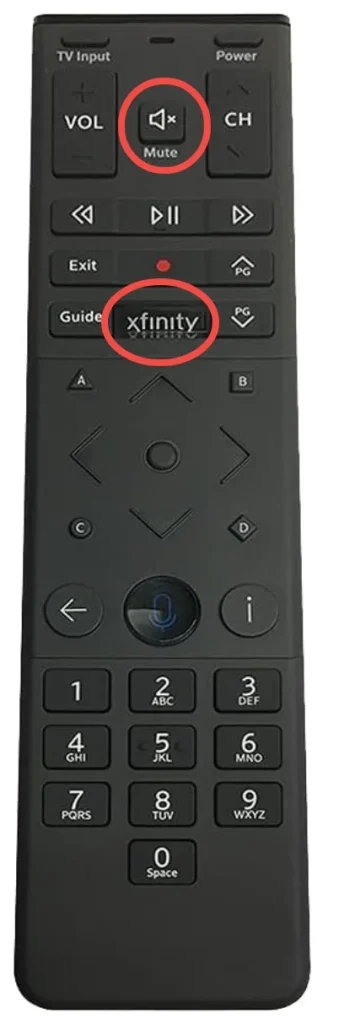
ステップ4. 最初のコードを数字ボタンを使って入力します。
ステップ5. 入力したコードが有効かどうかを確認するためにリモコンアプリのライトを観察します。緑色に2回点滅した場合、入力したコードは有効であり、以下のステップを行います。赤色に点滅した場合、コードは無効であり、別のコードで上記のステップを繰り返します。
ステップ6. 押してください パワー button on the remote while aiming the remote at the TV. If the TV turns off, turn it back on and verify the Volume and Mute buttons work. Repeat the process with another code if the TV doesn't respond to the remote.
コードなしでXfinityリモコンをテレビにプログラムする方法
Suppose you're dealing with an unlisted TV brand or tired of searching multiple codes to find the valid one. In that case, programming Xfinity remote to TV without a remote offers a viable alternative despite being potentially more time-consuming.
Here's how to program Xfinity remote to Vizio TV without code:
ノート: This guide won't work for the Xfinity Remote XR15 or XR16.
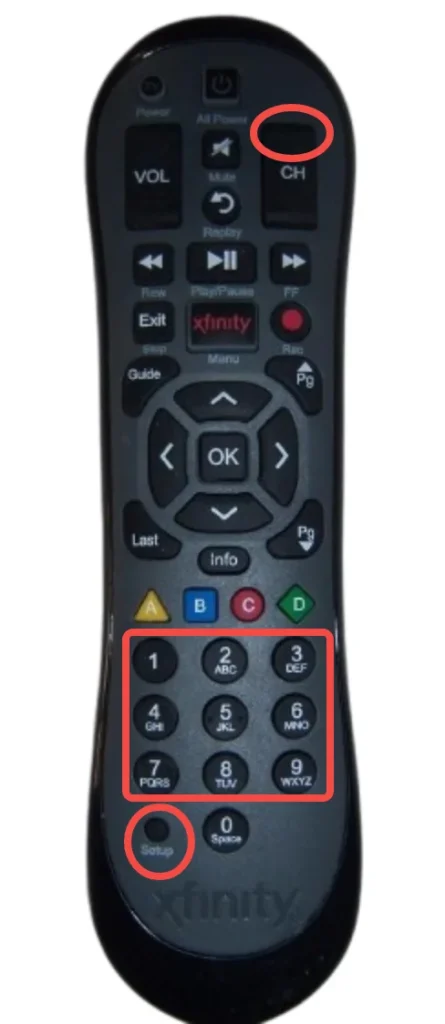
ステップ1. プログラムを設定するテレビをオンにしてください。
ステップ2. リモコンに電池を入れ、障害物がないようにリモコンをテレビに向けます。
ステップ3. 押し続けて 設定 リモコンのボタンを約5秒間押し続けるか、上部のライトが緑色に変わるまで押し続けます。
ステップ4. ナンバーパッドを使用して入力してください。 991. ライトが2回緑に点滅します。
ステップ5. 押してください チャンネル Up ボタンを繰り返し押すと、テレビの電源が切れます。これにより、コードのリスト全体が自動的にサイクルされます。正しいコードが見つかると、テレビがオフになります。
Xfinityリモコンが動作しない
Is your Xfinity remote not working with your TV after repeated programming processes? If you ensure that the batteries inside your remote are fresh and installed properly and there is no obstruction between the remote and TV, don't worry, a factory reset for the remote may help you.
ハウツー Xfinityリモコンの初期化? 以下のステップを実行してください:
ステップ1. 押し続けて その そして D リモコンのボタンを5秒間押し続けると、ステータスライトが赤から緑に変わります。
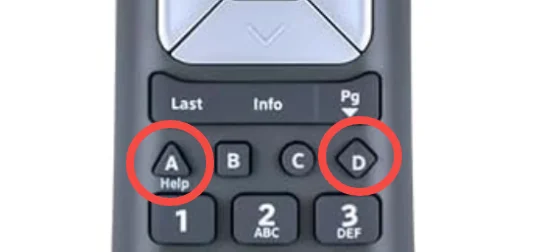
ステップ2. プレス 981 .リモコンアプリで工場出荷時設定にリセットを完了します。これが完了したら、再度Xfinityリモコンをテレビにペアリングする方法のチュートリアルを進めることができます。
返信を待っている間、Xfinityに連絡してさらなるサポートを受けてください。リプライを待つ間、テレビをリモコンアプリで操作してみてください。 バーチャルユニバーサルリモコン.
BoostVisionは、オールインワンソリューションを提供します。そ ユニバーサルTVリモコンアプリ 主流ブランドのテレビをスマホで操作できます。上記のすべてのテレビブランドは、アプリの互換性リストに掲載されています。
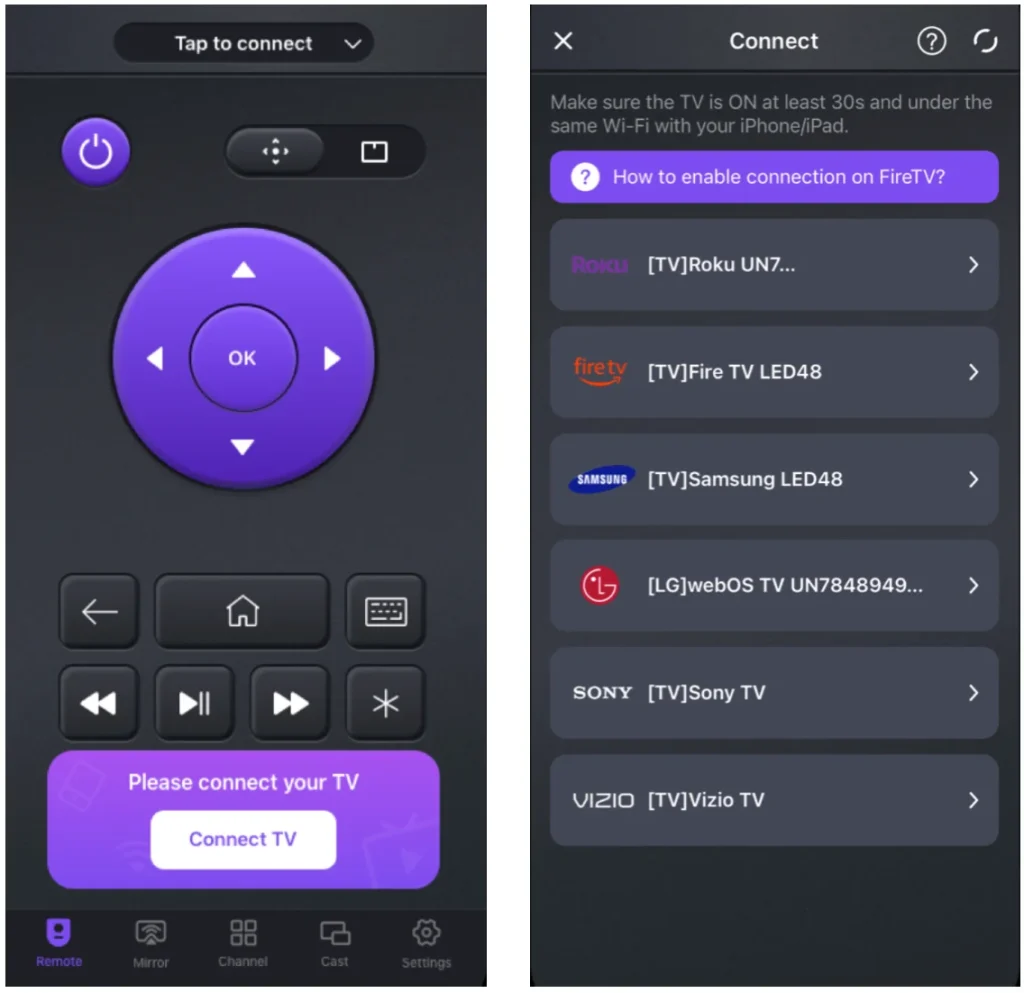
スイッチする スマホでリモコンアプリを操作する:
ステップ1. アプリをスマホにインストールして、スマホがテレビと同じネットワークに接続されているか確認してください。
万能リモコンアプリをダウンロードします
ステップ2. アプリをスマホで起動し、接続TVボタンをタップして設定プロセスを開始します。
ステップ3. デバイスリストからテレビを選択し、画面の指示に従って設定を完了してください。
ステップ4. 完了したら、アプリのインターフェースで電源ボタンまたは音量ボタンをタップすると、テレビがすぐに反応するはずです。
結論
ソニーのテレビにXfinityリモコンをプログラムする方法?どのブランドのテレビを持っていても、このガイドでハウツーチュートリアルを見つけることができます。プログラムの過程で、Xfinityリモコンが障害物なしにテレビに直接向けられていることを確認してください。
If your TV doesn't respond to the remote, the programming process might go wrong, and you can repeat the programming steps. If many attempts fail too, factory reset the remote.
Xfinityリモコンを使用して複数のデバイスを制御するのは、方法の一つに過ぎません。共有のユニバーサルリモコンアプリを試して、便利さを楽しむこともできます。
Xfinityリモコンをテレビにプログラムする方法のFAQ
Q: Xfinityのリモコンをテレビにペアリングするにはどうすればよいですか?
Xfinityをテレビにコードありまたはコードなしでペアリングできます(コードはリモコンマニュアルまたはXfinityサポートウェブサイトで見つけることができます)。たとえば、XfinityリモコンXR2をペアリングする方法:
コード付き:
- プログラムを設定するテレビをオンにしてください。
- XfinityリモコンXR2に2本のAA電池を取り付け、テレビに向けてください。
- 押し続けて 設定 リモコンアプリの下にあるボタンを押し続けて、ステータスLEDが赤から緑に変わるまで待ちます。
- リモコンアプリの数字キーを使って最初のコードを入力してください。
- ステータスLEDを確認してください。緑のLEDが2回点滅した場合、入力したコードは正しいです。ただし、赤のLEDが点滅した場合、コードが正しく入力されていません。
- Try controlling the TV's power or volume with the remote if the status LED blinks green; try another code and repeat the above if the status LED blinks red.
コードなしで:
- プログラムを設定するテレビをオンにしてください。
- リモコンに電池を入れ、障害物がないようにリモコンをテレビに向けます。
- 押し続けて 設定 リモコンのボタンを約5秒間押し続けるか、上部のライトが緑色に変わるまで押し続けます。
- ナンバーパッドを使用して入力してください。 991. ライトが2回緑に点滅します。
- 押してください チャンネル Up ボタンを繰り返し押すと、テレビの電源が切れます。これにより、コードのリスト全体が自動的にサイクルされます。正しいコードが見つかると、テレビがオフになります。
Q: Xfinityリモコンをテレビにリセットするにはどうすればよいですか?
- 押し続けて その そして D リモコンのボタンを5秒間押し続けると、ステータスライトが赤から緑に変わります。
- プレス 981 リモコンアプリで工場出荷時のリセットを完了します。
Q: Xfinityリモコンのセットアップボタンはどこにありますか?
The Setup button can be found on the bottom of the Xfinity remotes, like XR2 and XR11. However, some Xfinity remotes like XR15 don't have the Setup button.
Q: 私のXfinityリモコンが緑と赤に点滅しているのはなぜですか?
もしあなたのXfinityリモコンが緑と赤に点滅している場合、通常はリモコンとセットトップボックスまたはテレビの間の接続問題を示しています。








